Ich werde oft gefragt, wo man digitale Notizbücher in OneNote speichern sollte. Zwingt Microsoft alle Anwender zur Nutzung der Cloud OneDrive? Oder kann man ein neues Notizbuch auch lokal auf der Festplatte speichern und OneNote ohne Cloud nutzen – also ausschließlich offline?
In dieser Anleitung erfährst Du, welche Speicherorte für digitale Notizbücher in Frage kommen. Ich erkläre Dir, welche Vor- und Nachteile die unterschiedlichen Optionen haben. Danach kannst Du beim Erstellen eines neuen Notizbuchs in OneNote jeweils selbstständig eine gute Entscheidung treffen.
Im besten Fall kennst Du schon die Struktur in OneNote. Du solltest wissen, dass ein digitales Notizbuch aus Abschnitten und Seiten besteht. Dahinter stecken eigentlich auch einzelne Ordner und Dateien, die Du beim Benutzen der Software aber nie zu Gesicht bekommst.
OneNote sorgt dafür, dass die Notizbücher in der Benutzeroberfläche entsprechend dargestellt und verwaltet werden. Deshalb musst Du Dich also nie mit dem Speichern einzelner Dateien herumschlagen.
Bist Du schon mit den Grundlagen der Software vertraut? Wie Du Inhalte darin erstellst, sammelst und organisierst, erkläre ich Dir in meinen Handbüchern für OneNote. Neben den Schritt-für-Schritt-Anleitungen gibt’s außerdem viele Beispiele aus dem digitalen Alltag.
Notizbuch lokal speichern (PC, Speichermedium, Server)
Trotz anderslautender Gerüchte: Man konnte und kann OneNote problemlos ohne Cloud nutzen, also nur offline. Das klappt allerdings bislang nur mit der Desktop-Version für Windows. Mit ihr erstellst Du neue Notizbücher einfach lokal auf Deinem Gerät.
Alternativ kannst Du als Speicherort auch eine externe Festplatte, einen USB-Stick oder einen Ordner im Netzwerk auswählen.
Vorteile:
- Du hast die volle Kontrolle über Deine lokal gespeicherten Notizbücher. Nur Du und zugelassene Personen können auf diese Inhalte in OneNote zugreifen.
- Deshalb musst Du Dir auch weniger Gedanken über das Thema Datenschutz machen. Schließlich sind die Inhalte nur auf Deinem Gerät bzw. im Netzwerk gespeichert. Der Zugriff von Fremden ist je nach Einstellungen ausgeschlossen.
Nachteile:
- Du kannst Deine Inhalte nur auf diesem einen Gerät bzw. auf PCs im Netzwerk öffnen und bearbeiten. Die Notizbücher lassen sich dann nicht ohne größeren Aufwand mit anderen Computern außerhalb der Firma oder Schule synchronisieren und auch nicht mit den Apps für mobile Geräte wie Smartphone und Tablet nutzen.
- Du kannst Deine Notizbücher nicht online mit anderen Personen wie Kollegen oder Freunden teilen und gemeinsam an den Inhalten arbeiten. Das wiederum ist eigentlich ein großer Mehrwert bei der Arbeit mit OneNote.
- Du musst selbständig regelmäßig Backups machen, wenn Du OneNote ohne Cloud nutzt. Wenn Deine Festplatte mal defekt ist oder Dein Gerät gestohlen wird, gehen im schlimmsten Fall die kompletten Notizbuch-Inhalte verloren. (Das gilt natürlich auch für alle anderen Dateien und Speicherorte auf Deinem PC. Bist Du Dir dessen bewusst und erstellst regelmäßig Sicherheitskopien?)
Hinweis für Fortgeschrittene
Wenn Du ein Notizbuch auf Deinem PC erstellst, wählt OneNote dafür in der Regel einen vorgegebenen Standard-Ordner auf Deinem Festplatten-Abschnitt C: aus, zum Beispiel:
C:/Benutzer/Name/Dokumente/OneNote-Notizbücher
In den Optionen von OneNote kannst Du diesen Speicherort verändern.
Wie Du ein neues Notizbuch erstellst und mit Inhalten füllst, erfährst Du ausführlich in meinem Praxishandbuch „OneNote für Einsteiger“. Darin erkläre ich Dir auch, wie Du Sicherheitskopien Deiner Inhalte auf dem PC erstellst.
Notizbuch in der Cloud OneDrive speichern
Microsoft hat in den vergangenen Jahren viel dafür getan, dass die hauseigene Cloud-Lösung OneDrive ein komfortabler Speicherort für jeden PC-Nutzer ist. Alle Versionen von OneNote bieten das Speichern von Notizbüchern in der Cloud an.
Vorteile:
- automatische Synchronisierung Deiner Inhalte auf nahezu alle Geräte wie PC, Laptop, Tablet und Smartphone – auch anderer Betriebssysteme wie Android, iOS und iPadOS
- weltweiter Zugriff auf Deine Notizbücher – per Web-App OneNote Online in jedem gängigen Internet-Browser
- einfaches Teilen von Notizbüchern mit anderen Personen
- Online-Backup auf (hoffentlich) sicheren Servern bei Microsoft
- keine Zusatzkosten! OneDrive ist Bestandteil von Microsoft 365 (Education). Nutzer*innen mit entsprechender Lizenz stehen dort meist rund 1.000 Gigabyte Online-Speicher zur Verfügung. Privatpersonen können sich auf der Website kostenlos registrieren und immerhin 5 Gigabyte Speicherplatz gratis nutzen.
Nachteile:
- Registrierung für ein Microsoft-Konto notwendig
- Vertrauensfrage: Die Inhalte sind auf Servern von Microsoft gespeichert – dem Unternehmen nach in Europa bzw. in Deutschland. Vertraust Du der Cloud als Speicherort in punkto Sicherheit und Datenschutz? Im schlimmsten Fall können sich Fremde Zugriff auf Geschäftsdaten und Kontaktinformationen verschaffen.
Keine Sorge: Wenn Du digitale Notizbücher in OneDrive speicherst, musst Du deshalb nicht ständig online sein. OneNote synchronisiert die Inhalte aus der Cloud. Das heißt: Die Notizbücher werden auf Deinen Geräten quasi zwischengespeichert und kontinuierlich mit der Online-Version abgeglichen.

So kannst Du Inhalte bei Bedarf auch offline aufrufen, zum Beispiel wenn Du in der Schule oder unterwegs keine Internetverbindung hast. In jedem Fall sparst Du Dir das Hin- und Herschieben geänderter Dateien per USB-Stick oder gar per E-Mail.
Beispiel aus dem Alltag
- Du sitzt zu Hause an Deinem Schreibtisch im Arbeitszimmer. Auf dem PC nutzt Du OneNote, um Texte zu erstellen, Dokumente zu sammeln, ein Projekt zu organisieren oder ein Tafelbild vorzubereiten.
- Die Änderungen an Deinem Notizbuch gleicht OneNote währenddessen automatisch mit der Online-Version in der Cloud ab.
- Du möchtest die neuen Inhalte auch unterwegs zur Verfügung haben, zum Beispiel auf Deinem Laptop oder Tablet. Du öffnest OneNote auf dem mobilen Gerät, damit das Notizbuch auch dort synchronisiert wird.
- In der Bahn oder im Büro kannst Du die Seiten wie geplant aufrufen, präsentieren und bearbeiten – dank Zwischenspeicherung mit oder ohne WLAN.
- Sobald Du (wieder) mit dem Internet verbunden bist, werden alle etwaigen Änderungen wieder synchronisiert.
- Ein im Büro ergänzte Skizze oder die Mitschrift einer Veranstaltung siehst Du dann später zu Hause direkt auf Deinem PC, auf Wunsch auch auf dem Smartphone oder einem anderen Gerät.
Notizbuch im SharePoint speichern
SharePoint ist ein gemeinsamer Cloud-Speicherort in Microsoft 365 (Education). Während OneDrive jeweils an eine Person gebunden ist, eignet sich SharePoint für Gruppen und Teams, also Deine Arbeitsgruppe, die Führungsriege oder Deine Familie. Auch in einem SharePoint-Ordner kannst Du ein Notizbuch erstellen, auf das dann alle Mitglieder der Gruppe Zugriff haben.
OneDrive & SharePoint: Unterschied der Speicherorte in Microsoft 365
Wenn Du SharePoint als Speicherort in der Cloud nutzt, gelten dieselben Vorteile und Nachteile wie beim Speichern in OneDrive (s. o.). Du solltest Dich aber mit SharePoint und den dazugehörigen Berechtigungen auskennen, damit Du nicht ungewollt persönliche Unterlagen fürs gesamte Team oder den kompletten Freundeskreis zur Verfügung stellst.
Du lernst in diesem Blog auch die Kursnotizbücher von OneNote kennen, die sich für die Zusammenarbeit mit Schüler*innen eignen. Sie liegen ebenfalls in der Regel in einem SharePoint-Ordner – auch wenn das bei der Nutzung im Schulalltag auf Anhieb nicht offensichtlich ist.
Notizbuch bei anderen Cloud-Anbietern speichern (DropBox, Google Drive, Magenta Cloud, etc.)
In der Desktop-Version von OneNote kannst Du Notizbücher theoretisch an jedem Speicherort ablegen, der in Windows eingebunden ist und mit dem Datei-Explorer aufgerufen werden kann. Die wohl bekanntesten Cloud-Anbieter neben Microsoft sind Dropbox und Google Drive. Auch Firmen wie die Telekom, Amazon und 1&1 bieten Online-Speicher zu günstigen Konditionen an.
Ich möchte Dir hier aber explizit davon abraten, OneNote im Zusammenspiel mit anderen Cloud-Anbietern zu nutzen. Es gibt im Internet viele Erfahrungsberichte dazu, dass die Synchronisierung bei solchen Fremdanbietern selten reibungslos funktioniert und oft zu Fehlern führt. Die Gefahr ist meiner Meinung nach zu groß, dass Du beim Speichern wichtige Notizbuchinhalte verlierst.
Dieses Risiko solltest Du bei der Wahl eines geeigneten Speicherorts für Deine Unterlagen oder sonstige berufliche oder private Angelegenheiten nicht eingehen – oder nur für Testzwecke ohne wichtige Inhalte.
Meine Empfehlung für Speicherorte in OneNote
Ja, Du kannst Notizbücher lokal speichern und OneNote auch komplett offline nutzen. Seine Stärken spielt die Software aber erst im Zusammenspiel mit OneDrive aus. Für die meisten Zwecke sind Deine Inhalte in der Cloud also wohl am besten aufgehoben. Das gilt vor allem, wenn es Dir um die Zusammenarbeit mit anderen Personen in OneNote geht.
OneNote: Notizbuch teilen, für andere Personen freigeben [Anleitung]
Ich selbst habe meine wichtigsten Notizbücher in OneDrive abgelegt. So kann ich alle Inhalte flexibel auf allen Geräten und an jedem Ort aufrufen. Natürlich entscheide ich dabei sorgfältig und bewusst, was ich in der Cloud speichere und was nicht. Das gilt übrigens völlig unabhängig von OneNote.
- Sensible Daten, personenbezogene Informationen und sehr persönliche Fotos gehören meines Erachtens nie unverschlüsselt auf fremde Server. Das gilt selbstverständlich für Passwörter, Geheimzahlen und Kreditkartennummern, aber auch für Namen, Adressen und Telefonnummern anderer Personen.
- Allgemeinere Unterlagen, Infos aus dem Internet und ähnliche Inhalte solltest Du dagegen bedenkenlos in der Cloud aufbewahren können. Präsentationen, Ideensammlungen und vergleichbare Entwürfe enthalten ja meist gar keine personenbezogenen und damit auch keine besonders schützenswerten Daten.
Verschiedene Speicherorte parallel nutzen
Übrigens: Du kannst Dich in OneNote mit mehreren Microsoft-Konten gleichzeitig anmelden und so verschiedene Cloud-Speicherorte parallel nutzen.
Ich habe zum Beispiel ein privates Benutzerkonto für alle persönlichen Inhalte sowie getrennt davon ein berufliches Konto, zum Beispiel für Blog-Beiträge, Seminarpläne und Buchmanuskripte. Bei jedem einzelnen neuen Notizbuch kann ich dann entscheiden, in welcher Cloud ich es speichern möchte, in der Windows-Version – wie oben beschrieben – sogar lokal.
Für die praktische Arbeit empfehle ich Dir meine Handbücher für OneNote. Darin findest Du viele Tipps und Beispiele dafür, wie Du digitale Notizbücher im Alltag nutzen kannst und dabei viel Zeit sparst.

Endlich einfach erklärt!
Meine Handbücher für OneNote richten sich zum Beispiel an Einsteiger und an Lehrer:

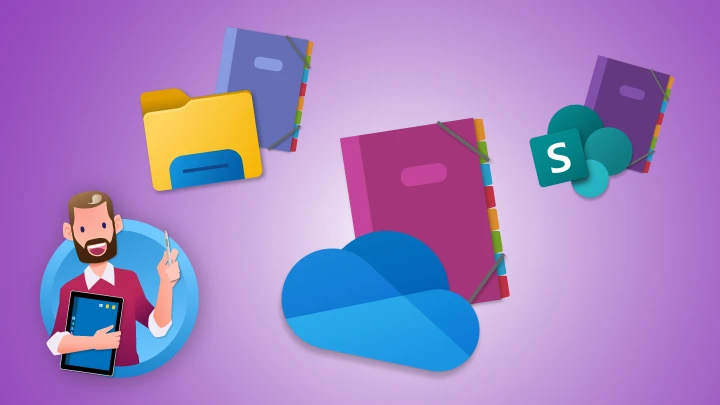
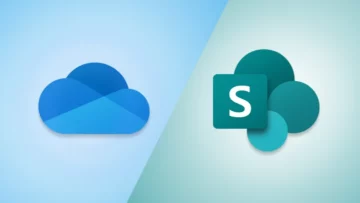
![OneNote: Notizbuch teilen, für andere Personen freigeben [Anleitung] OneNote: Notizbuch teilen](https://www.malter365.de/wp-content/uploads/m365_onenoteteilen_teaser-360x203.webp)


Hallo Herr Malter,
ich nutze schon seit einiger Zeit OneNote, habe dort zum Teil meine Unterrichtsvorbereitung, wichtige Notizen usw.
Heute wurde ich durch ein Webinar über das Zusammenspiel von Mindmanager und OneNote maximal verunsichert. Der Referent sagte, wenn OneNote eine Synchronisationsproblem hat, und das Notizbuch nicht mehr geladen werden kann, sind die Daten weg. Deshalb hier nichts speichern. Ich dachte bis dato immer, das Dateien, die eingefügt werden, auf OneDrive abgelegt werden und dort sicher sind. Außerdem ist es doch so, wenn ich die Datei dann in OneNote öffne, bearbeite und speichere, dies auch die Stammdatei betrifft. Offensichtlich falsch oder? Ich hätte gerne meine Vorbereitung online um in der Schule, am Dienstgerät usw. immer darauf zugreifen zu können. In den Weihnachtsferien wollte ich mit der Umstellung beginnen. Jetzt stelle ich mir die Frage, lasse ich das, verwende weiterhin den USB-Stick, nutze ich OneDrive oder die Schul-Cloud oder dann 2024 die BayernCloud-Schule. Was würden Sie mir raten? Dann wollte ich noch fragen, welches Ihrer Bücher zur Vertiefung meiner Kenntnisse geeignet wäre. Einsteiger, für Lehrer oder etwas ganz anderes. Entschuldigen Sie diesen „kleinen Hilferuf“, aber Sei konnten mir schon öfter wertvolle Tipps geben. Vielen Danke im Voraus!
Guten Abend aus Dortmund – und bitte lassen Sie sich nicht verunsichern: Wenn der Referent das so gesagt haben sollte, ist das natürlich Blödsinn. Richtig ist: Wenn Ihre Notizbücher grundsätzlich sicher in der Cloud OneDrive gespeichert sind, können Sie die Inhalte jederzeit auf allen Geräten wiederherstellen – auch falls es mal zu einem Problem kommen sollte. Die Notizbücher werden dank Synchronisation von der Cloud aus abgeglichen und sind dann sowohl online als auch auf dem Gerät auf dem gleichen Stand. Ein weiterer Vorteil ist, dass Sie überhaupt nicht mehr über einzelne Dateien oder manuelles Speichern nachdenken müssen. Genauer erkläre ich das in meinen Handbüchern – wahlweise in allgemeiner Variante für Einsteiger oder speziell mit Beispielen für Schule und Unterricht. Wenn Sie sich einmal grundlegend mit der Logik von OneNote beschäftigen, können Sie eigentlich nichts falsch machen und in Zukunft viel Zeit und Arbeit sparen! Haben Sie darüber hinaus noch Fragen? Dann antworten Sie gerne auf diesen Kommentar – und ich helfe nach Möglichkeit gerne weiter. Beste Grüße, Stefan Malter
Hallo! Danke für deinen Blog!
Meine Frage: wo kann ich das offline stellen am Windows Pc?
2. geht das auch am Mac?? ich habe gelesen, dass man dafür einen privaten Account braucht??
Bitte um Rückmeldung, falls du da was weißt! LG
Vermutlich ist Ihnen das OneNote-Prinzip noch nicht ganz klar. Sie müssen am Windows-PC nichts „offline stellen“. Ein synchronisiertes Notizbuch ist immer auch offline verfügbar – ohne Internetverbindung. Das hat nichts mit dem jeweiligen Account dazu. Für weitere Fragen können Sie der Einfachheit halber auch gerne unsere Facebook-Gruppe nutzen: https://www.facebook.com/groups/microsoft365de
Besten Dank für die Rückmeldung!
Sehr, sehr guter Artikel. Danke dafür!
Nachfrage zu: „Wenn Du OneNote-Notizbücher in OneDrive speicherst, brauchst Du nicht ständig und überall eine Internetverbindung. Das Desktop-Programm synchronisiert die Inhalte mit der Cloud. Deshalb kannst Du sie bei Bedarf auch in OneNote offline nutzen.“
Frage: Wo auf dem lokalen Rechner werden bei der Windows-10-App die OneNote-Dateien für den Offline-Gebrauch (zwischen-)gespeichert? Und in welchem Format?
Vielen Dank für die nette Rückmeldung! Das freut mich sehr.
Bei der OneNote-App für Windows 10 ist der Speicherort nicht offen zugänglich bzw. einsehbar. Tatsächlich liegt die Zukunft laut der Entwickler bei Microsoft jetzt ja sowieso bei der Desktop-Version, so dass ich jedem zum Umstieg raten würde.
Hallo Stefan, ich dachte die Zukunft liegt eher in der OneNote App?
Viele Grüße
Nein, das hat Microsoft schon vor einigen Monaten revidiert. Die Entwickler legen den Fokus auch langfristig auf die Desktop-Version. Hier nochmal ein Überblick:
https://www.malter365.de/onenote/onenote-versionen/